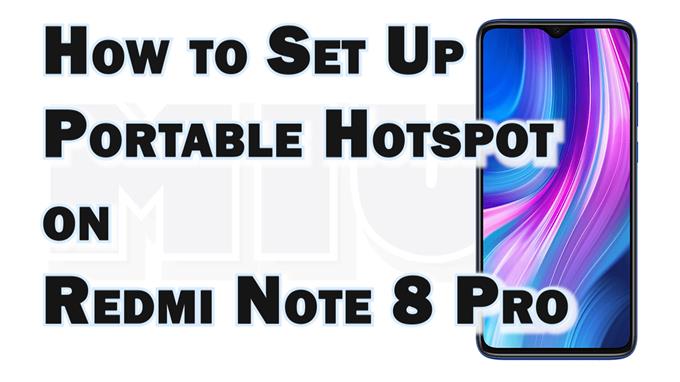Dit bericht laat zien hoe u een draagbare hotspot op de Redmi Note 8 Pro-smartphone kunt inschakelen en instellen. Lees verder als u hulp nodig heeft bij het instellen van uw Redmi Note-telefoon om als draagbare router te fungeren en de Wi-Fi-internetverbinding te delen met andere compatibele apparaten.
MIUI internet delen
De smartphones van tegenwoordig zijn al in staat om geavanceerde functies uit te voeren. Afgezien van de camera kunnen deze telefoons ook als draagbare router of modem worden gebruikt. Dat gezegd hebbende, kunt u de internetverbinding van uw smartphone delen met uw andere apparaten wanneer een wifi-netwerk niet toegankelijk is. Het enige wat u hoeft te doen, is de persoonlijke hotspot of draagbare hotspot-functie op de telefoon inschakelen.
Indien ingeschakeld, kunt u uw andere apparaten op uw telefoon aansluiten en de internetverbinding delen.
Afgebeeld in deze korte walkthrough is het daadwerkelijke proces van het inschakelen van draagbare hotspot op de Redmi Note 8 Pro-smartphone. Hier leest u hoe u uw Redmi Note-smartphone in een draagbare modem of router kunt veranderen en een internetverbinding kunt distribueren naar apparaten in de buurt via Wi-Fi.
Eenvoudige stappen om draagbare hotspot op Redmi Note 8 Pro in te stellen
Neem contact op met uw netwerkaanbieder om uw huidige abonnement of data-abonnementen te verifiëren om extra kosten door datagebruik te voorkomen. Zodra u alles heeft ingesteld, kunt u doorgaan en de draagbare hotspot-functie op uw telefoon inschakelen met de volgende instructies.
1. Open eerst het hoofdinstellingenmenu door op het pictogram Instellingen te tikken in het startscherm of het Apps-scherm.

2. Blader in het hoofdinstellingenmenu naar Verbinding en delen en tik vervolgens op. Netwerkconnectiviteitsfuncties en -instellingen worden vervolgens geladen.

3. Tik op Draagbare hotspot om door te gaan. Het menu draagbare hotspot wordt geopend.

4. Om draadloos internet delen in te schakelen, schakelt u om de schakelaar naast Draagbare hotspot in te schakelen. Wanneer de schakelaar blauw wordt, is de draagbare hotspot van de telefoon actief.

5. Om draagbare hotspot-instellingen te configureren, tikt u op Draagbare hotspot instellen.

6. Om de hotspotnaam te wijzigen, tikt u op het veld SSID en voert u de nieuwe naam in. Laat anders de naam ongewijzigd.

7. Om uw hotspot te beveiligen, tikt u op het veld Wachtwoord en voert u een wachtwoord in.

8. U kunt ook de standaard AP-band wijzigen van 4G in 5G, indien beschikbaar.

9. Er is ook een optie om Wi-Fi internet te delen via QR-code. Tik gewoon op QR-code delen en verbind vervolgens uw andere apparaat met uw hotspot door middel van het scannen van QR-codes.

10. Bovendien kunt u het aantal apparaten beperken dat verbinding kan maken met uw draagbare hotspot. Tik hiervoor op Verbonden apparaten in het menu Draagbare hotspot en tik vervolgens op Verbonden apparaten beperken op het volgende scherm. Tik om het gewenste aantal verbonden apparaten te selecteren, behalve onbeperkt.

Schakel Portable Hotspot uit
Om Wi-Fi internet delen uit te schakelen, zet u gewoon de draagbare hotspot-schakelaar op uw telefoon uit. Dit wordt aanbevolen om extra datakosten te voorkomen en ook om het batterijverbruik van uw telefoon te verminderen.
Houd er rekening mee dat actieve persoonlijke hotspot een van de bekende factoren is die problemen met het snel leeglopen van de batterij op mobiele apparaten kunnen veroorzaken. Dat gezegd hebbende, zorg ervoor dat u deze functie uitschakelt wanneer u deze niet gebruikt.
En dat is hoe je een wifi-internetverbinding deelt met de draagbare hotspot van de Redmi Note 8 Pro.
Meer video-tutorials
Om meer uitgebreide tutorials en clips voor probleemoplossing op verschillende mobiele telefoons en tablets te bekijken, kun je altijd het AndroidHow-kanaal op YouTube bezoeken.
Misschien wilt u ook lezen:
- Hoe draagbare hotspot op de Samsung Galaxy A71 in te stellen
- Hoe draagbare hotspot op Samsung Galaxy A21s te activeren
- Hoe draagbare hotspot op Samsung Galaxy A32 te activeren
- Hoe Galaxy S21 wifi-internet te delen via hotspot en Bluetooth-tethering